備考)本ブログの説明にて「Armadillo-IoT ゲートウェイ G4製品マニュアル」を引用していますが
他のArmadillo Base OS対応製品も手順は同様です。
PCとArmadilloを有線LANで1対1接続する場合のソフト開発環境の例です。

以下、上図内の「ATDE」は、
Armadillo-IoT ゲートウェイ G4製品マニュアル「3.3. 開発の準備」
の
「3.3.4. VSCodeのセットアップ」まで実施済みの状態として説明します。
1. PCとArmadilloの有線LANを固定IPアドレスに設定
Armadillo Base OS:PCとArmadilloを有線LANで1対1接続する方法(固定IPアドレスで接続)を参考に固定IPアドレスに設定します。
上図例の場合)
ArmadilloのIPアドレス:192.168.10.10
PCのIPアドレス:192.168.10.20
備考)PCを固定IPアドレスにせず、DHCPクライアントのままにする場合は、下記を参考ください。
Armadillo Base OS:PCとArmadilloを有線LANで1対1接続する方法(リンクローカルアドレスで接続)
2. ATDEのネットワーク接続をNATに設定
仮想マシン(VMware)を起動し、使用する「ATDE」の「仮想マシン設定の編集」を開きます。
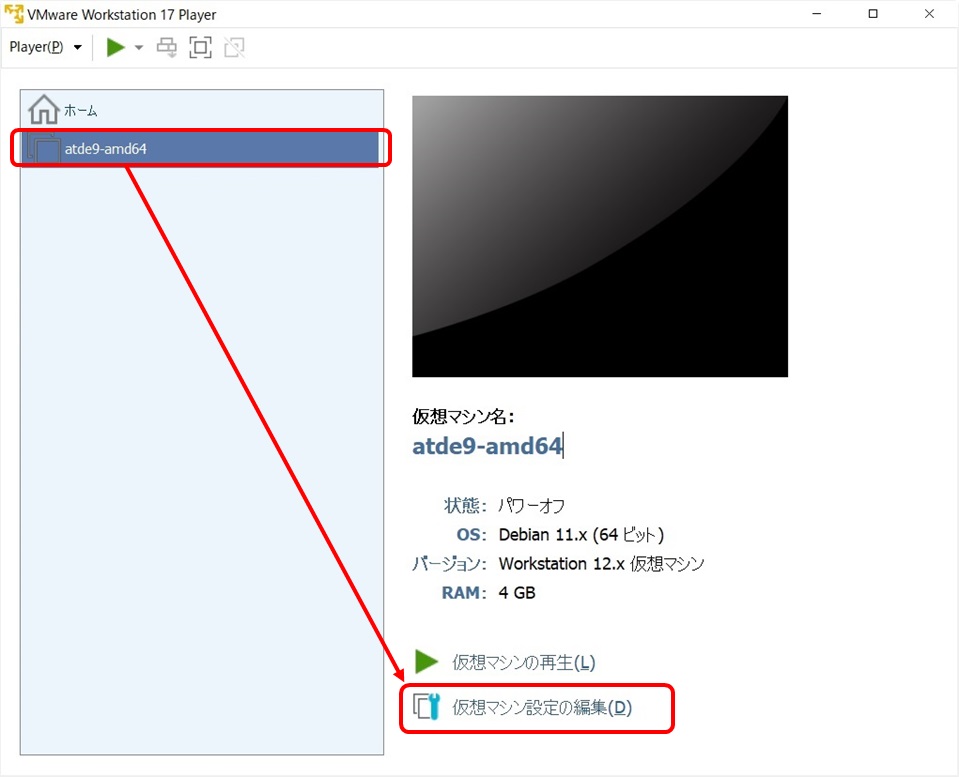
「ハードウェア」タグの「ネットワークアダプタ」で「NAT」を選択し、「OK」をクリックします。
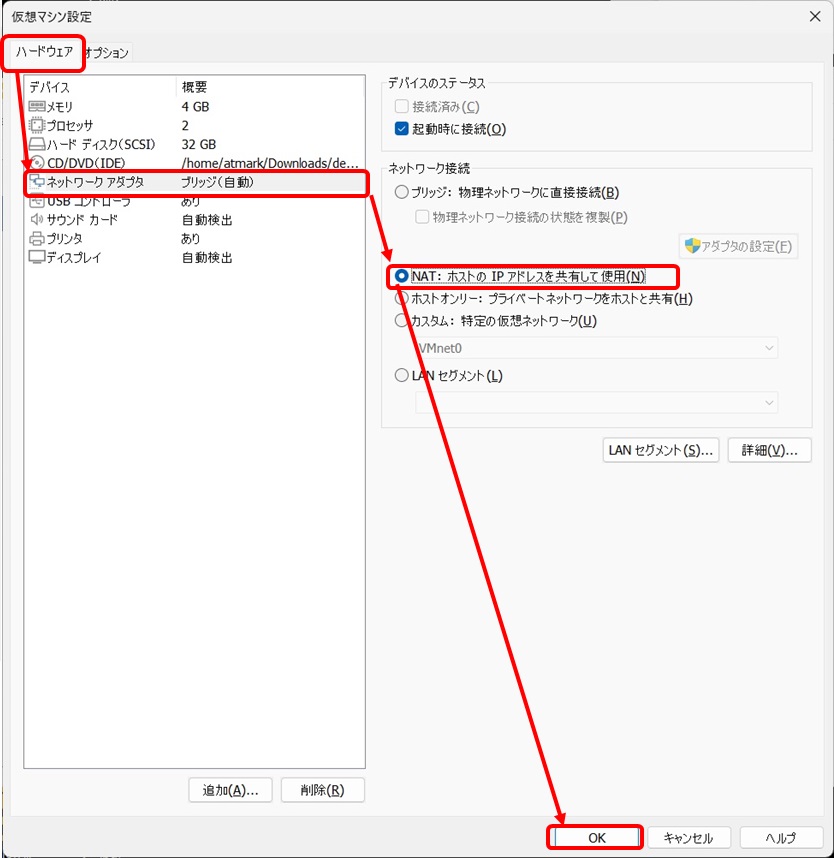
3. ATDEでネットワーク接続を確認
ATDEを起動し、コマンドライン端末(※)を開きます。
※)
Armadillo-IoT ゲートウェイ G4製品マニュアル「3.3.2. 開発環境のセットアップ」
「3.3.2.8. コマンドライン端末(GNOME端末)の起動」
pingコマンドで、ArmadilloのIPアドレスから応答があることを確認します。
例)ArmadilloのIPアドレス:192.168.10.10の場合
atmark@atde9:~$ ping 192.168.10.10
PING 192.168.10.10 (192.168.10.10) 56(84) bytes of data.
64 bytes from 192.168.10.10: icmp_seq=1 ttl=128 time=188 ms
64 bytes from 192.168.10.10: icmp_seq=2 ttl=128 time=3.18 ms
(略)
以上で、PCとArmadilloを有線LANで1対1接続する場合のソフト開発環境が構築された状態になります。
注意点)ATDEのネットワーク接続をNATに設定した影響
NAT接続により、製品マニュアル等の標準の用法と異なる点を以下に挙げます。
ATDEからArmadilloをホスト名:armadillo.localで見つけられません
製品マニュアル等で、ホスト名として「armadillo.local」と表記されているところは、
手順1で設定したArmadilloの固定IPアドレスに読み替えください。
ABOS Web(ネットワーク設定のWeb GUI)の開き方
参考)
Armadillo-IoT ゲートウェイ G4製品マニュアル「3.8. ネットワーク設定」
ATDEのfirefoxのブラウザや、firefoxコマンドでABOS Webを開く際のURLは、
Armadilloに設定したIPアドレス:58080を指定します。
例)firefoxコマンドでABOS Webを開く場合(ArmadilloのIPアドレス:192.168.10.10)
atmark@atde9:~$ firefox --url https://192.168.10.10:58080
補足)Firefoxを開いて「警告:潜在的なセキュリティリスクあり」の画面になる場合は、
「詳細へ進む」->「危険性を承知で続行」をクリックして、ABOS Webのログイン画面を開いてください。
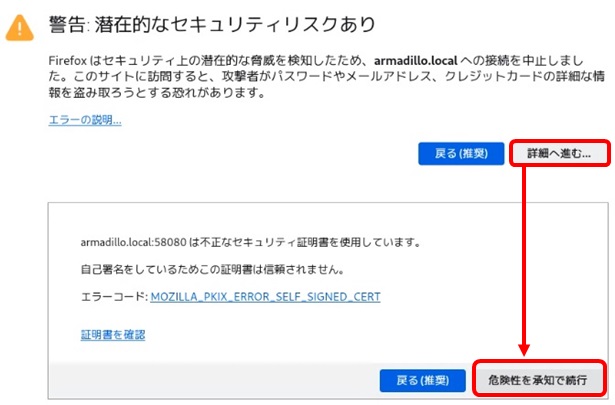
VScode上の操作
Armadillo-IoT ゲートウェイ G4製品マニュアル「3.8.2. ABOS Web へのアクセス」の枠内に記載の
「Scanning Armadillo on the network」によるArmadilloの検出ができないため、
「armadillo.local」に対する操作(ABOS Webを開く/SSHの設定/SWUインストール)ができません。
以下のようにArmadilloのIPアドレスを使用する方法で代替します。
・ABOS Webを開く
上述のfirefoxのブラウザや、firefoxコマンドで、ArmadilloのIPアドレス:58080を開きます。
・SSHの設定
ssh_configファイル内の「Hostname x.x.x.x」の箇所に、ArmadilloのIPアドレスを記述して、Ctrl+Sで保存します。
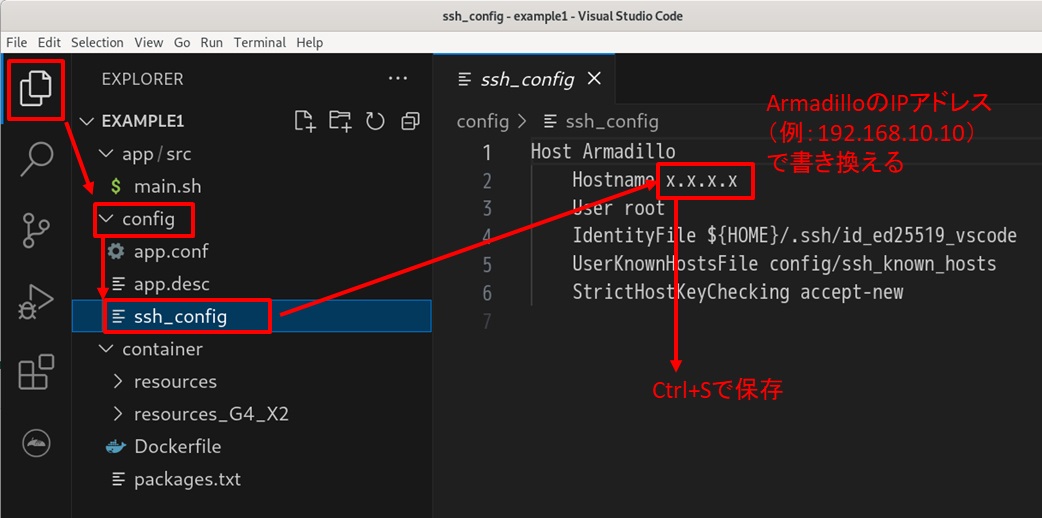
・SWUインストール
Armadilloのソフトウェアをアップデートする場合(SWUインストール)は、前述のように
ArmadilloのIPアドレスのURLをABOS Webで開いて、ABOS Web内の「SWUインストール」機能を使用してください。
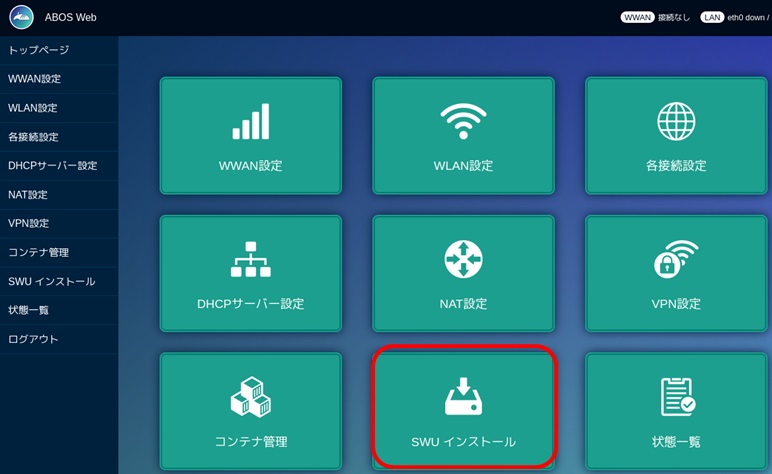
Armadillo側からATDEへネットワーク接続することができません
ATDE側からArmadilloにネットワーク接続(前述のABOS Web、SSH接続など)はできます。
一方、Armadilo側からATDEにネットワーク接続して、通信、ファイル転送などはできません。